ここでは、エックスサーバを契約する方法を説明します。
サーバーは、ネットビジネスをする上で必要です。
私のおススメはエックスサーバーです♪
使いやすいので私も使っています♪
エックスサーバーサーバーとドメインとブログの関係とは
ところで、サーバーって一体何?
そう思う方もいるかもしれませんのでお話ししますね。
下の図で説明します。
地球は「インターネットの世界」
ネットの世界の中にあなたのブログサイトは存在します。
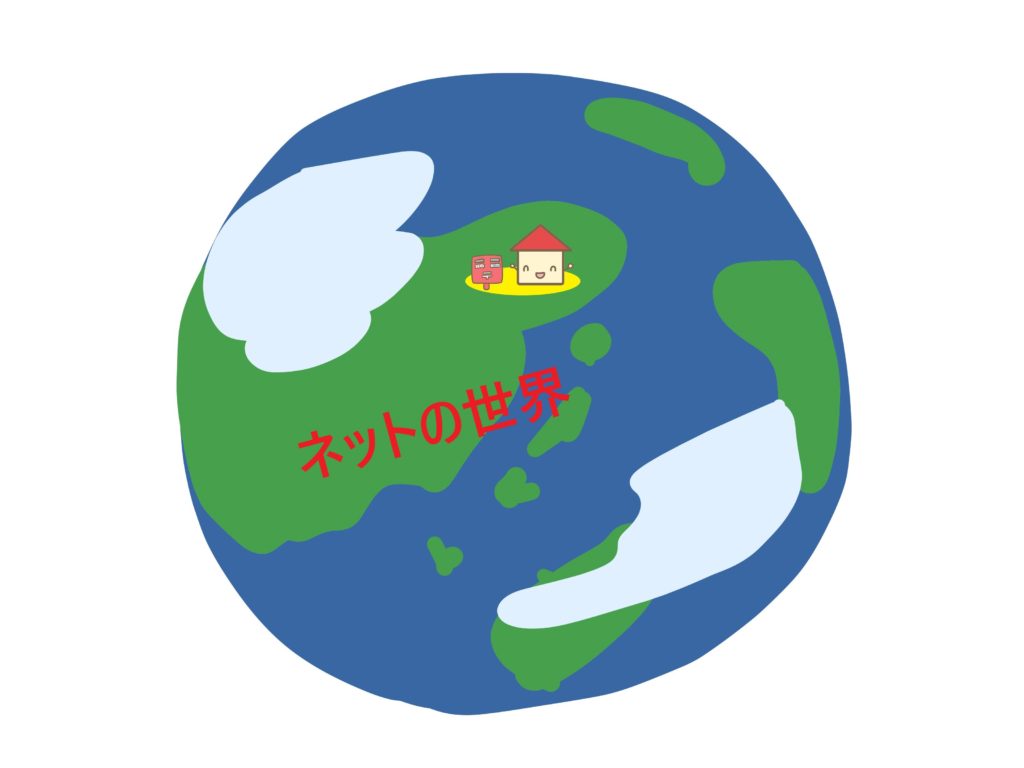
家の部分を拡大してみました。
↓↓ ↓↓
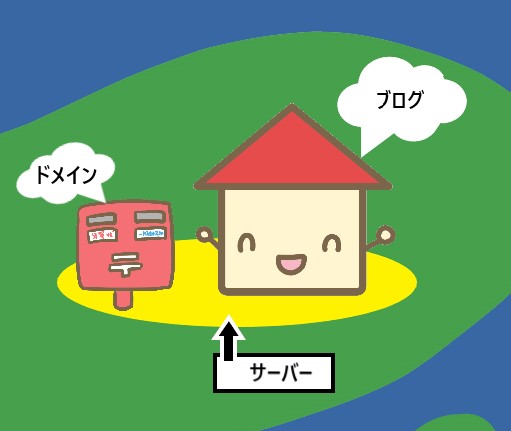
黄色の部分がサーバーで、あなたのブログサイトの「土地」です。
家は「あなたのブログサイト」を示します。
ポストはドメイン。
あなたのブログサイトの「インターネット上の住所」に当たります。
https://aiko888.com
これがこのサイトの住所です。
サーバー・ドメイン・サイト
この3つがそろって初めてブログの利用が出来るようになります。
家を建てるときもそうですよね?
- まずは土地を不動産会社から買う(サーバーを契約)
- 住所を取得(ドメイン取得)
- その土地に家を建てる(サイトを作る)
ブログもおなじ要領です。
エックスサーバーは不動産会社…というところでしょうか。
エックスサーバーのおススメ理由
冒頭で、エックスサーバーは使いやすい!とお伝えしました。
エックスサーバーのメリットはたくさんあります。
一番のメリットはやっぱり操作が簡単なところ!!
何もわからない初心者にとって、充実した機能が簡単に使えることは何よりもありがたいですよね(*^^*)
2003年から開始されたエックスサーバー。
運用サイトは170万以上、サーバースペックは業界一を誇ります。
それだけの実績を持っているということは、利用者にとってメリットが大きいことを意味していると思います。
- 圧倒的な表示速度
- 容量も心配ないくらい大きい
- 独自ドメインが1つもらえる
- ダウンすることなく安定している
- わかりやすい料金体制
- サポートの充実
まだまだ細かいメリットはありますが、書ききれませんw
これ以外に嬉しい機能としては、自動バックアップの充実!!
MySQLは過去14日分、サーバー領域のWeb・メールデータは過去7日分を毎日自動でバックアップしてくれているんです!
何かあったときにバックアップしてくれていたら「ブログが真っ白になって復旧できない!!」なんてことにはならずに済むので、心強いですね(*^^*)
自動でバックアップしてくれるなんて、神!!
サーバーはエックスサーバー以外にも
- さくら
- ロリポップ
- ConoHa
- mixhost
- スターサーバー
などたくさんあります。
エックスサーバーは他のサーバーに比べると、ちょっとお値段が高い(+_+)
でも、「簡単・安心・安定」をちょっとの金額の差で買えるなら、安いのでは?
エックスサーバーの契約方法について
では、エックスサーバーの契約方法について、解説していきたいと思います。
まずはこちらから、エックスサーバーの公式サイトへアクセスしましょう。
↓↓↓
エックスサーバー「お申込みはこちら」をクリック!
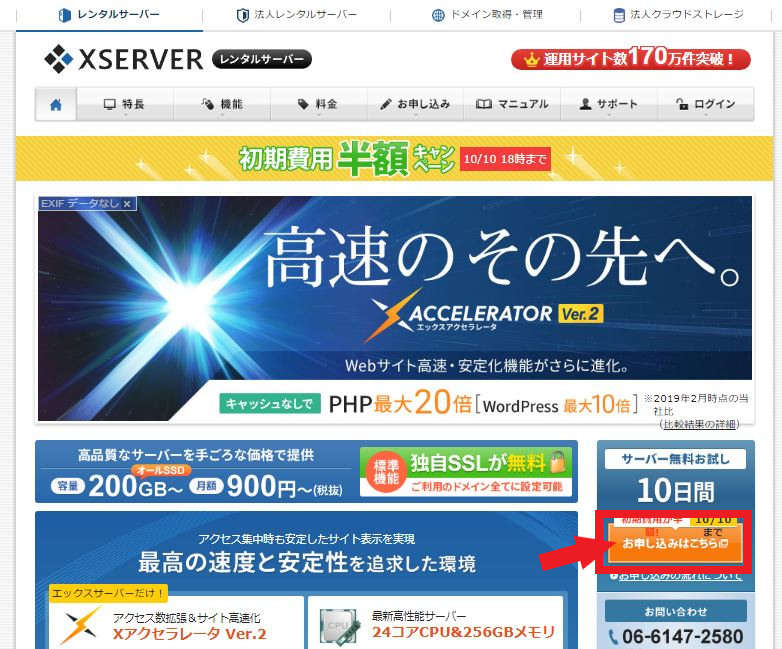
新規申し込みの方をクリック。
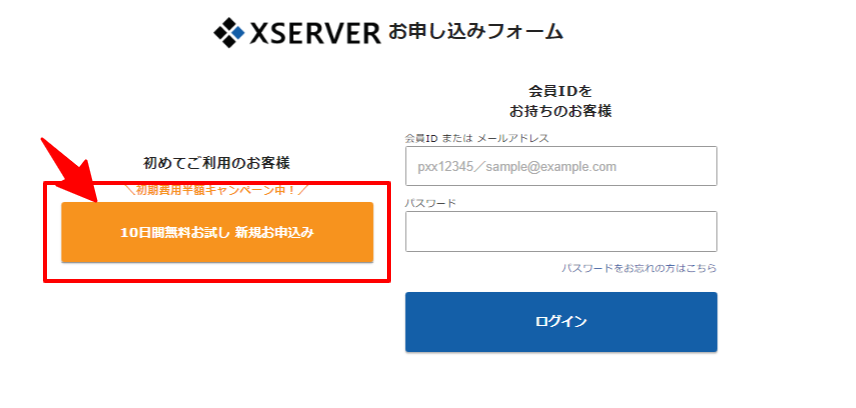
サーバIDは、好きなIDを決めて入力しましょう。
プランは「X10」を選択。初めはこれで十分です。
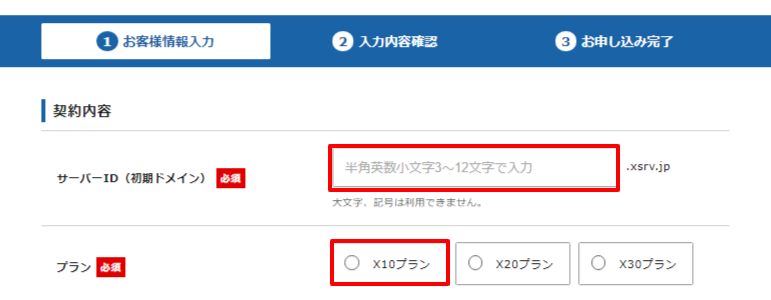
サーバIDは 好きな文字列でオッケーですが、 一度決めたら後で変更はできませんので、ご注意くださいね。
このサーバIDは、何に使うのか・・・?
さきほどの図で説明すると、土地の名前…といった感じです。

独自ドメインというのは、また作業を進めていくと出てきますが、このサイトでいうと
https://aiko888.com
これがこのサイトの独自ドメイン(住所)です。
サーバID(初期ドメイン)は一度名前をつけたら変更できないと言われると、何に使われるのかとビビりますが、借りたサーバーの名前です。
普段はほとんど使いません。
さて、解説に戻りましょう。
必要事項を入力します。
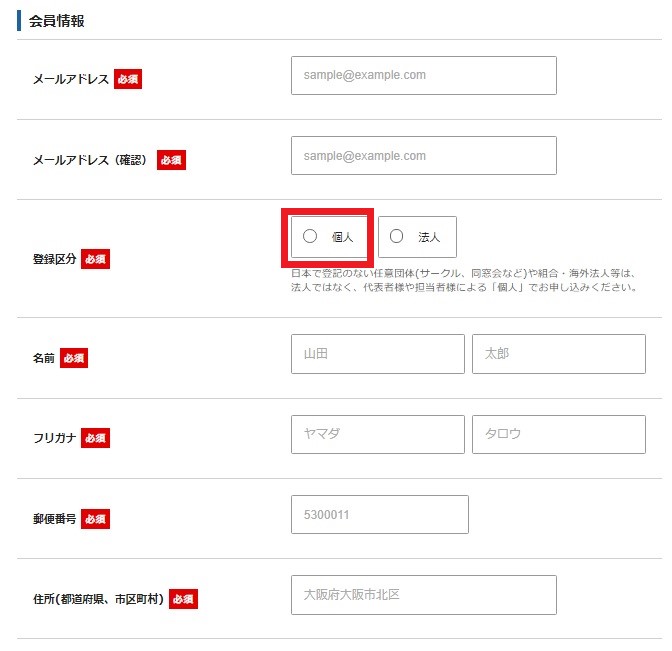
登録区分は「個人」にチェックします。
「インフォメーションの配信」はご自身のお好きな方でオッケーです。
利用規約に目を通して、「同意する」にチェックしたら、「お申込み内容の確認へ進む」をクリック!
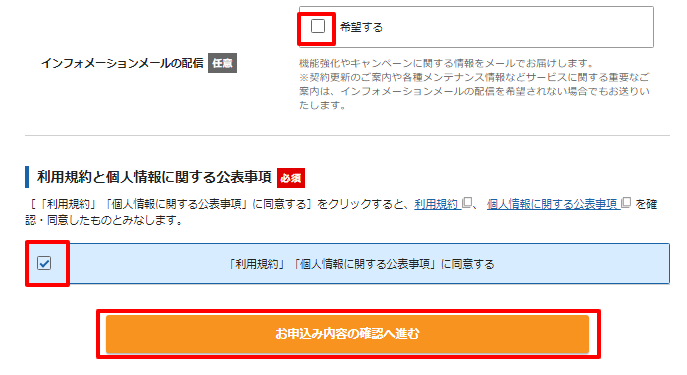
間違いがないかよく確認したら、一番下の「SNS・電話認証へ進む」をクリックします。
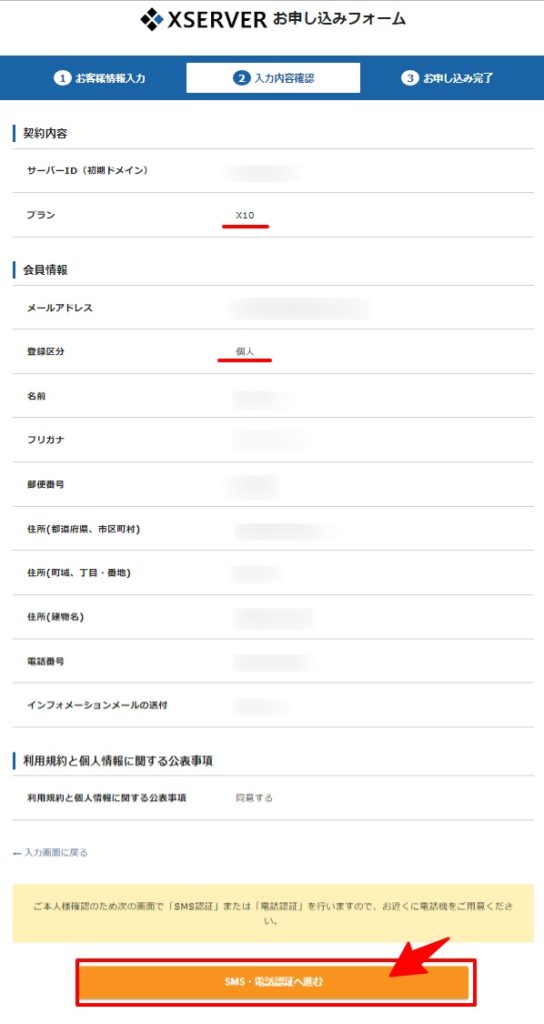
この画面を進むと、SNSか電話で本人かどうかの確認がされます。
SNSならメールで、電話なら音声でコード番号が伝えられるので、そのコード番号を入力画面へ入力しましょう。
すべて完了すると、このようなメールが登録したメールアドレスに送られてきます。
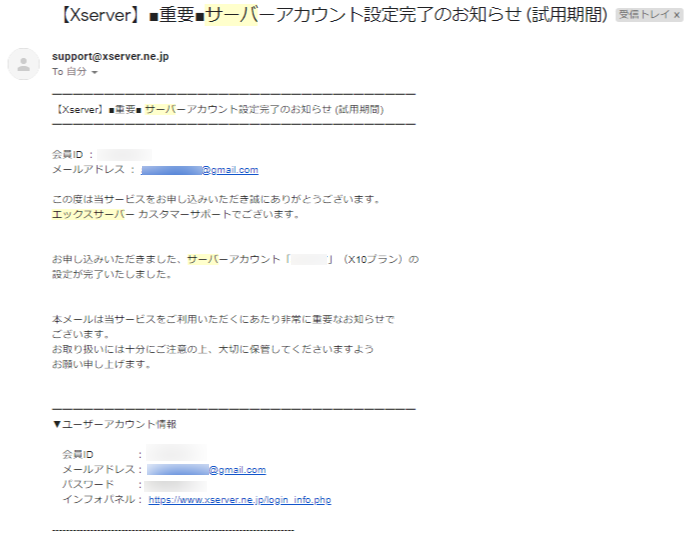
【エックスサーバー】支払い方法の設定
次はエックスサーバーへの支払い方法の設定をしていきます。
エックスサーバーからの設定完了メールの最後にある「インフォパネル」をクリックすると、下の画面に飛ぶことが出来ます。
左のほうにある「料金のお支払い」をクリックします。
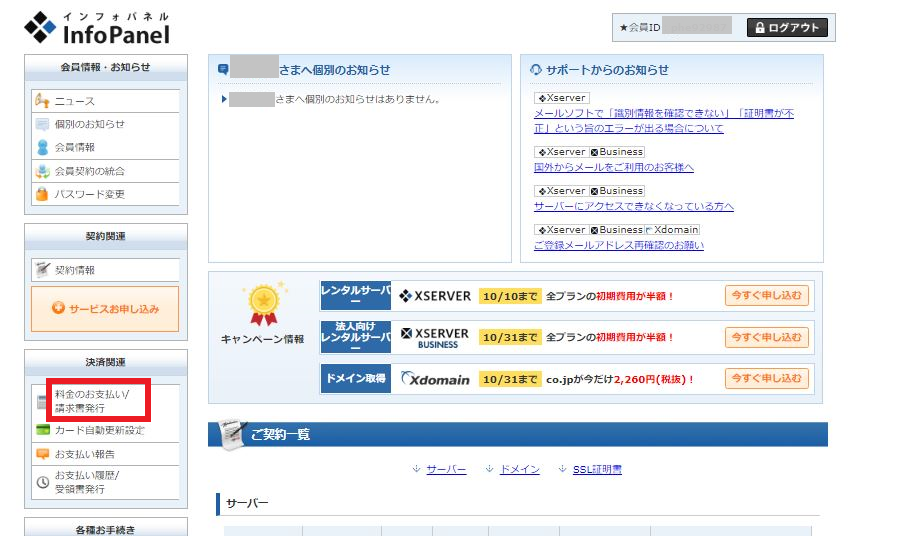
更新期間・プラン(x10)を確認したらチェックをして「お支払い方法を選択する」をクリック。
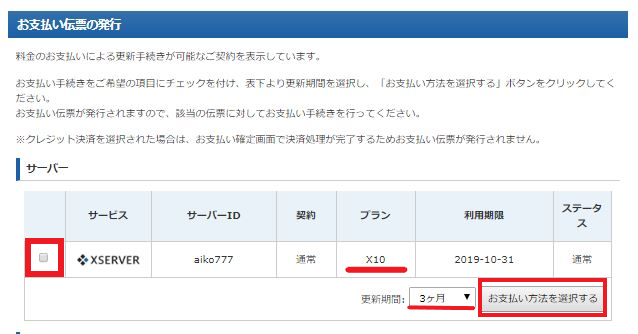
サーバの契約期間は最初は3か月更新でいいと思いますが、金額も違いますし、そこはご自身での判断でオッケーです。
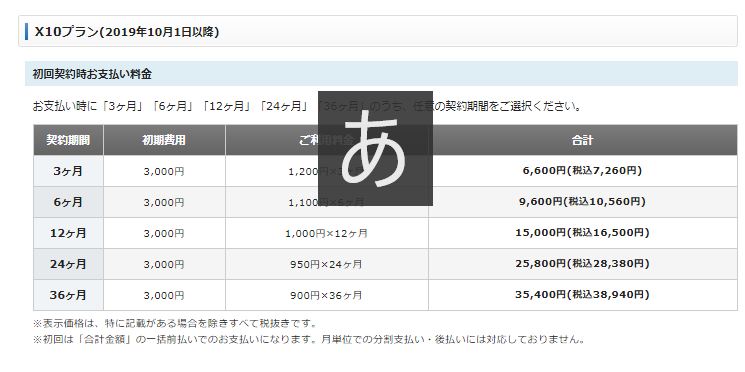
画面が進むと、【銀行振込】【クレジットカード】【コンビニ支払い】【ペイジー】の中から選ぶことが出来ます。
希望の方法を選択し、画面に従って手続きを進めましょう。
支払い方法の設定が終わると、メールが送られてきますよ。
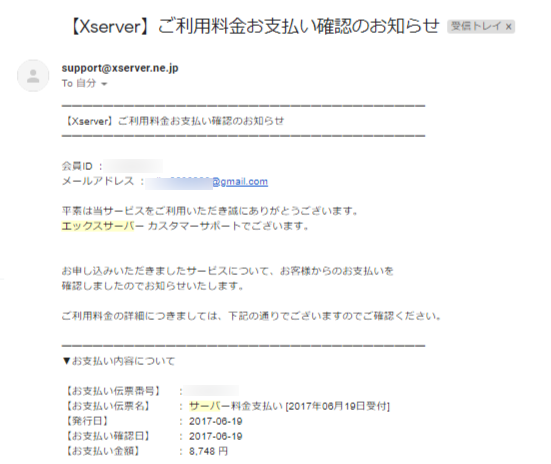
これでエックスサーバーの契約は完了です。
お疲れさまでした!
エックスサーバーまとめ
エックスサーバーと契約したので、次はドメインを取得する必要があります。
今は、ネットの世界で自分の家を建てる土地を借りただけの状態です。
まだ住所がないんですよね。
次は住所(ドメイン)を取得する作業に入りますよー!
\ 分からないところがあった方は、こちらから!/























